一、说明
结项申请前置条件:该项目所有里程碑需要全部确认完成,如父项目有子项目则需要子项目需要先进行项目结项 后父项目才可以发起结项申请。
结项申请:项目完成里程碑确认后无特殊情况需要在两周内进行结项申请,结项申请完成后项目状态更新为项目结项,同时生成售后项目。
二、功能入口
三、操作步骤说明
1、 结项申请查看
1) 登录系统后,默认进入系统的主界面,作为项目经理,在结项申请页面,可以查询、新增、修改和删除结项申请信息(只能删除草稿状态单据);
2) 输入查询条件,点击查询按钮,显示符合查询条件的结项单据信息;
3) 点击结项行信息,可以查看该结项单据的详细信息;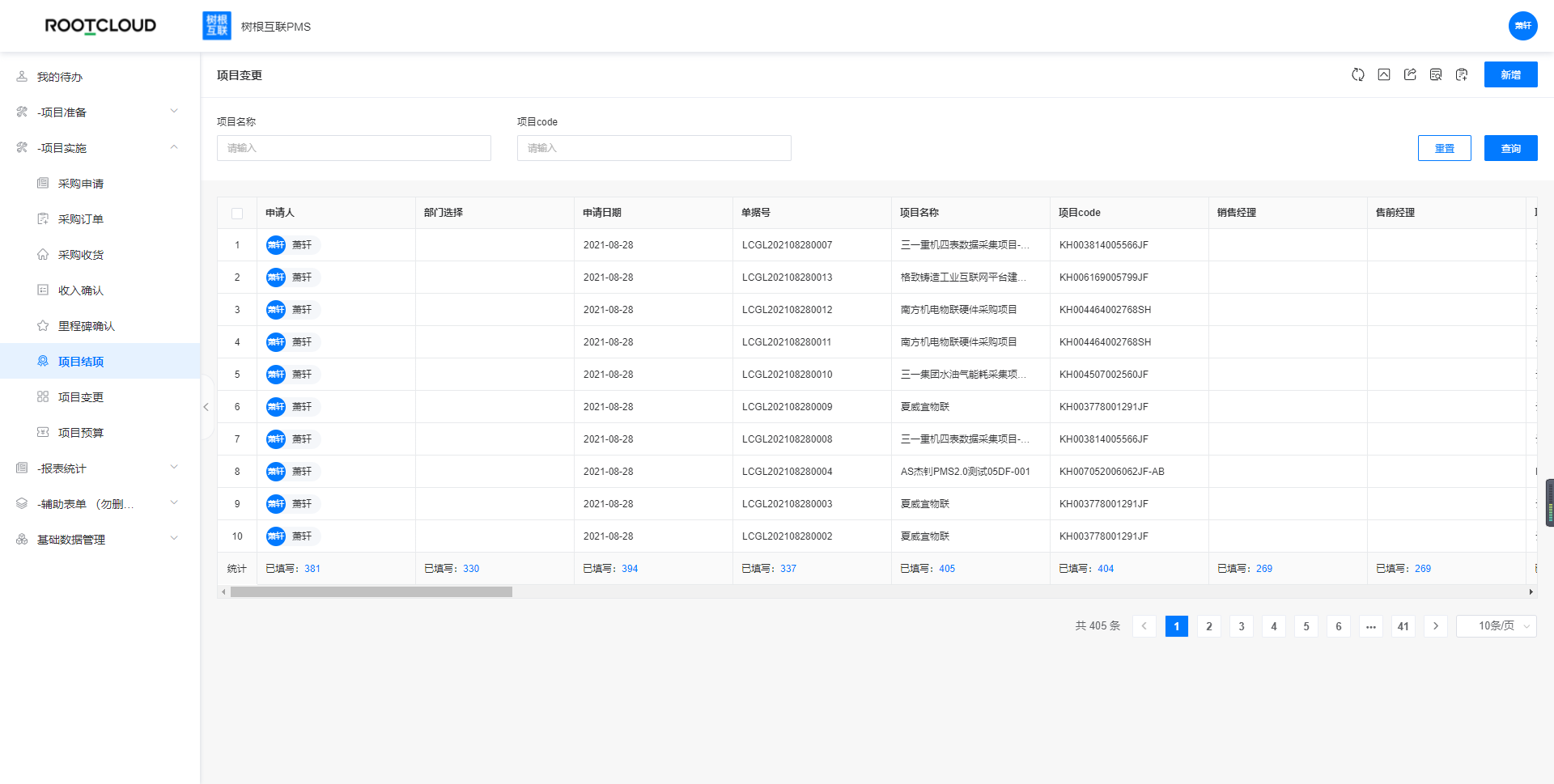
2、结项申请新增
1) 登录系统后,默认进入系统主界面,点击“项目实施”,再点击结项申请,跳转至结项申请的查看界面,点击右上角的新建按钮,显示结项申请填写页面;
2) 点击项目名称文本框,选择需要进行结项的项目;选择项目后自动带出项目code、项目法人、项目经理等字段。
3) 点击提交按钮,保存编辑的结项单据信息,并进入OA审批,审批同意完成后项目结项完成生成售后项目与售后的MRD物料清单,同时项目状态更新为已关闭;
4) 点击暂存按钮,保存编辑的结项申请表单为草稿状态;
5) 点击取消按钮,回到列表页,不保存编辑的结项申请。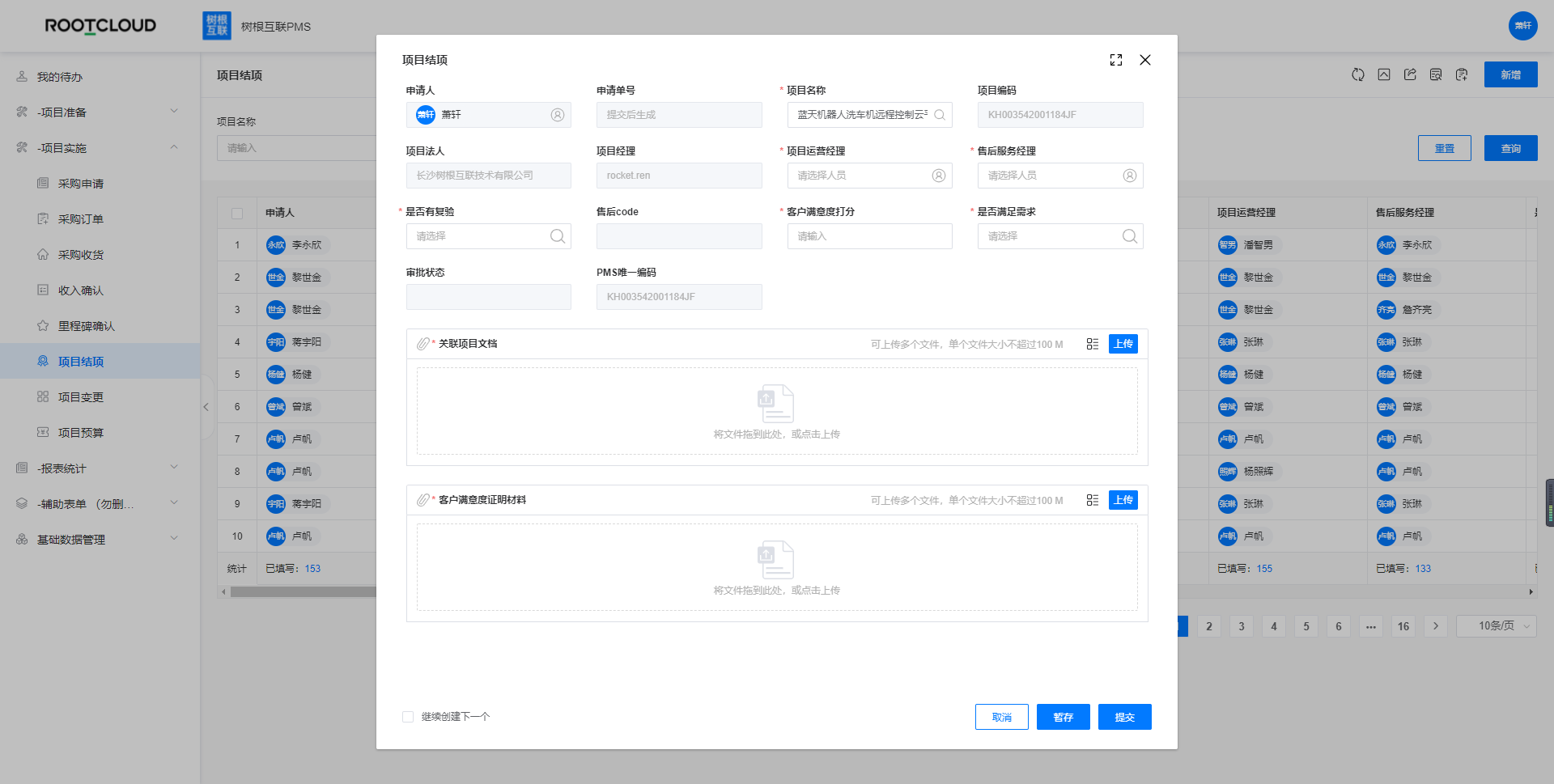
3、结项申请修改(审批被拒后或草稿)
1) 登录系统后,默认进入系统主界面,点击“项目实施”,再点击“结项申请”,跳转至结项申请的查看界面, 点击列表行信息弹出该结项申请详情页,编辑行信息;
2) 点击保存或提交按钮,保存修改后的的结项表单信息;
4、删除结项申请单
1) 登录系统后,默认进入系统主界面,点击“项目实施”,再点击“结项申请”,跳转至结项申请的查看界 面, 点击列表行信息弹出该结项申请详情页,编辑行信息右上角点击删除按钮;<br /> 2)点击行左侧多选按钮可以批量删除草稿信息<br /> 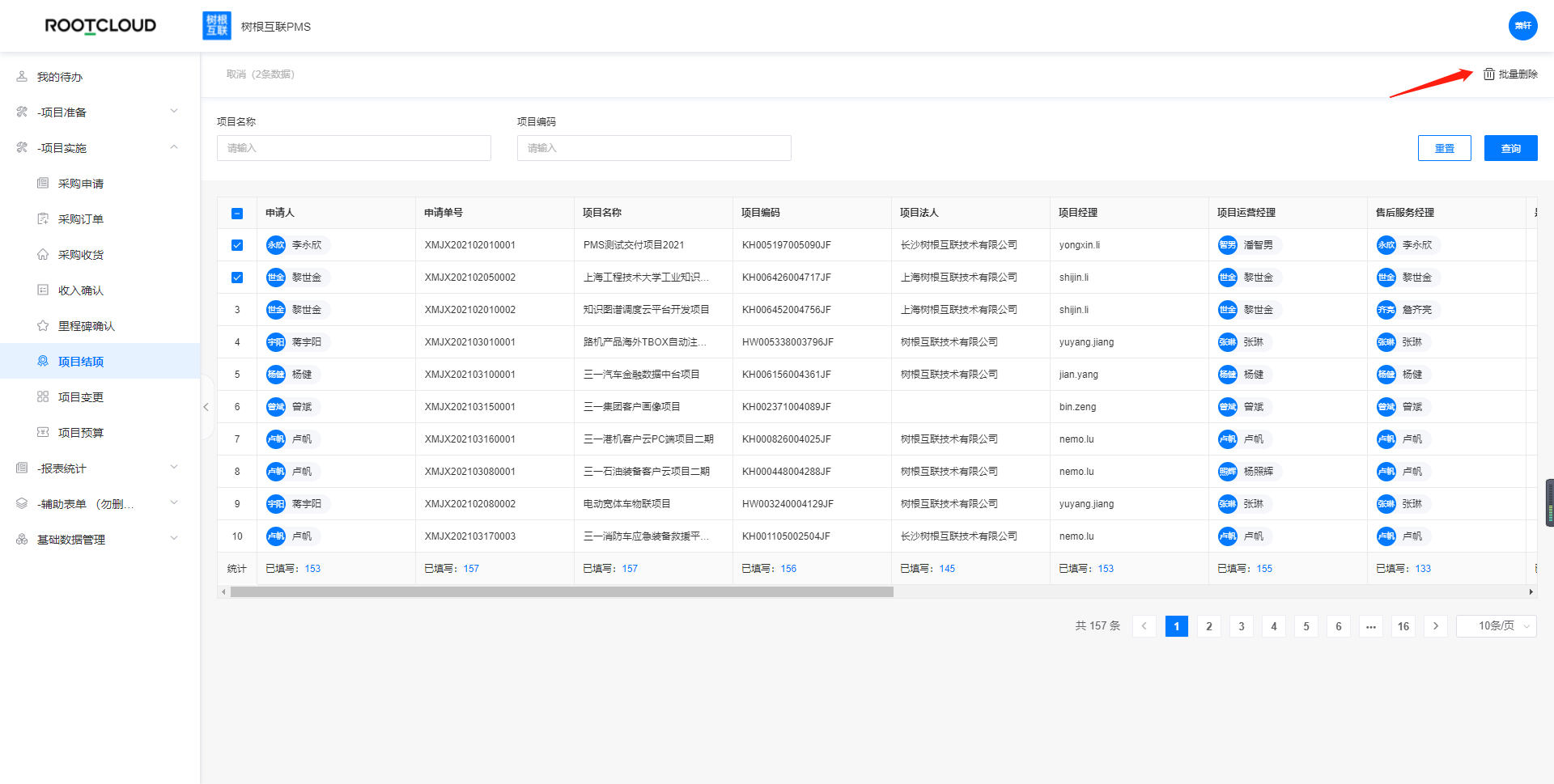
四、提交后操作及查看说明
1)结项申请提交审批完成后,主档中项目状态更新为已关闭,同时生成售后项目以及售后的物料信息。


